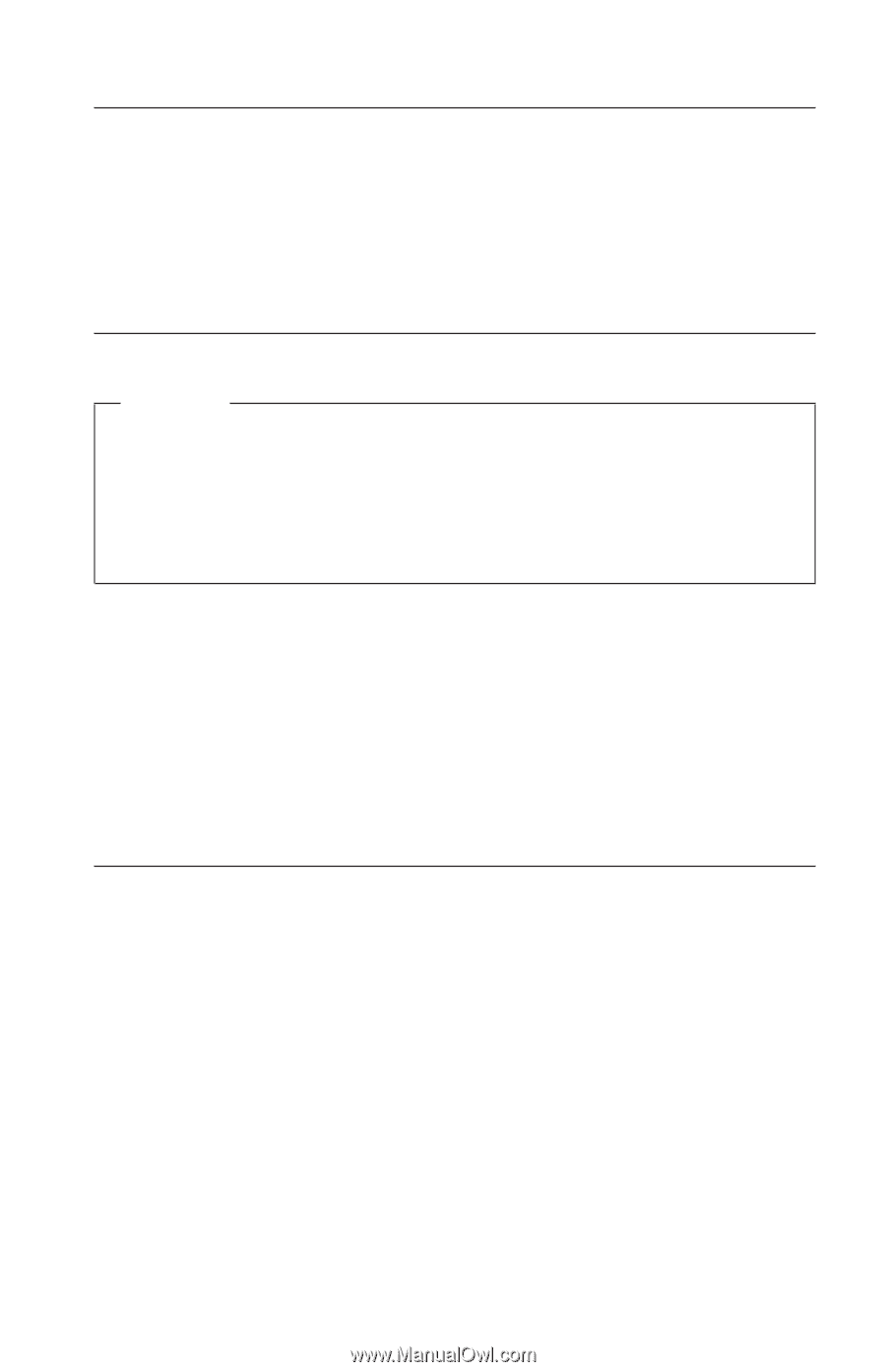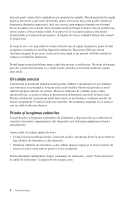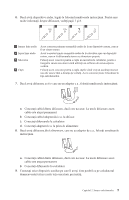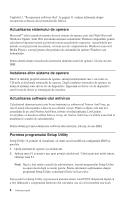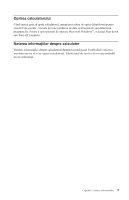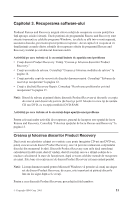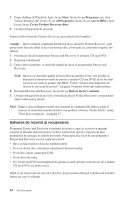Lenovo ThinkCentre M51e (Romanian) Quick reference guide - Page 23
Pornirea, Terminarea, instalării, software-ului, Realizarea, operaţii, importante
 |
View all Lenovo ThinkCentre M51e manuals
Add to My Manuals
Save this manual to your list of manuals |
Page 23 highlights
Pornirea Porniţi mai întâi monitorul şi alte dispozitive externe, apoi porniţi calculatorul. După terminarea auto-testului (POST) fereastra cu logo-ul IBM se închide. În cazul în care calculatorul are software preinstalat, porneşte programul de instalare a software-ului. Dacă aveţi probleme în timpul pornirii, vedeţi Capitolul 5, "Depanarea şi diagnoza", la pagina 23 şi Capitolul 4, "Obţinerea de suport şi service", la pagina 19. Terminarea instalării software-ului Important Citiţi cu atenţie condiţiile de licenţă înainte de a folosi programele de pe acest calculator. Aceste condiţii detaliază drepturile şi obligaţiile, precum şi garanţiile pentru software-ul de pe acest calculator. Dacă folosiţi programele, înseamnă că acceptaţi condiţiile din acorduri. Dacă nu acceptaţi condiţiile din acorduri, nu utilizaţi programele. În acest caz, returnaţi de urgenţă calculatorul şi vi se vor înapoia banii integral. Notă: Pe unele modele poate fi preinstalată o versiune multilingvă de Windows XP Pro. Dacă pe calculatorul dumneavoastră se află o versiune multilingvă, în timpul procesului iniţial de instalare veţi fi invitat să alegeţi limba. După instalare, puteţi schimba limba în Windows Control Panel. După ce aţi pornit calculatorul pentru prima dată, urmaţi instrucţiunile de pe ecran pentru a termina instalarea software-ului. Dacă nu terminaţi instalarea software-ului prima dată când este pornit calculatorul, pot apărea rezultate neaşteptate. După terminarea instalării, faceţi clic pe Access IBM, pe desktop, pentru a afla mai multe despre calculator. Realizarea unor operaţii importante După ce aţi setat calculatorul, efectuaţi următoarele operaţii, deoarece ulterior vă vor scuti de necazuri şi de pierderea timpului: v Creaţi o dischetă de diagnoză. Unealta de diagnoză face parte din programul Product Recovery şi poate izola problemele hardware. Crearea din timp a unei dischete de diagnoză vă asigură că veţi putea folosi utilitarul de diagnoză în cazul în care programul Product Recovery devine inaccesibil. Consultaţi "Crearea unei dischete de diagnoză" la pagina 26. v Notaţi-vă tipul maşinii, modelul şi numărul de serie al calculatorului. Dacă aveţi nevoie de service sau suport tehnic, probabil că vă vor fi cerute aceste informaţii. Consultaţi "Notarea informaţiilor despre calculator" la pagina 9. Păstraţi această carte Referinţe rapide într-un loc sigur. Este singura publicaţie care conţine informaţii importante despre reinstalarea software-ului preinstalat de fabrică. Capitolul 2. Setarea calculatorului 7